Daptar eusi
Nalika ngajalankeun karya repetitive dina skala badag, Anjeun bisa jadi kudu ngaganti sababaraha karakter atawa nilai dina hiji waktu. Tutorial ieu nyandak katingal langkung jero kumaha ngagentos sababaraha karakter dina Excel dumasar kana lokasina sareng anu sanés dumasar kana eusi. Urang bakal nerapkeun sababaraha pungsi sareng kode Aplikasi Visual Basic pikeun ngahontal tugas ieu.
Unduh Buku Latihan Praktek
Unduh buku latihan latihan ieu pikeun latihan nalika anjeun maca artikel ieu.
Exchange Characters.xlsm
6 Cara Nu Cocog pikeun Ngagantikeun Sababaraha Aksara
1. Gunakeun Fungsi SUBSTITUTE pikeun Ngagantikeun Sababaraha Karakter
Dina Excel, nu Fungsi SUBSTITUTE ngagantikeun hiji atawa leuwih instansi tina karakter husus atawa string téks kalawan karakter séjén (s). Dina screenshot di handap, ieu kumpulan data Microsoft Word nami versi. Salaku conto, urang hoyong ngagentos " Word " sareng " Excel ". Urang bakal nerapkeun Fungsi SUBSTITUTE pikeun ngalakukeunana.
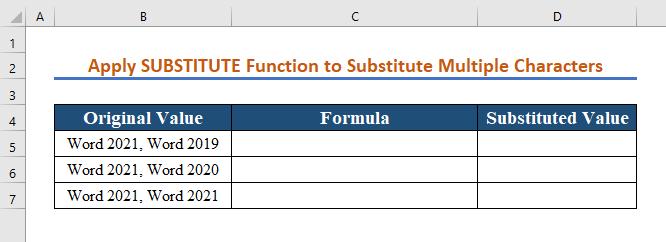
Sintaksis Excel Fungsi SUBSTITUTE nyaéta kieu:
SUBSTITUTE(text, old_text, new_text, [instance_num])
Teks – téks aslina nu Anjeun hoyong jieun perobahan.
Old_text – karakter anu anjeun hoyong gentoskeun.
New_text – karakter anyar anu bakal dianggo gaganti teks heubeul
Instance_num –insiden téks heubeul nu Anjeun hoyong ngaganti Lamun parameter ieu ditinggalkeun kosong, unggal instance tina téks heubeul bakal diganti ku eusi anyar.
Misalna, sakabéh rumus di handap ngagantikeun " 1 " kalawan " 2 " dina sél B5 , tapi hasilna rupa-rupa dumasar kana jumlah nu anjeun nyadiakeun dina argumen panungtungan:
a) =SUBSTITUTE(B5, "Word", "Excel", 1) - Ngaganti insiden mimiti " Word " ku " Excel ".
b) =SUBSTITUTE(B5, "Word", "Excel", 2) - Ngaganti incidence kadua " Word " ku " Excel ".
c) =SUBSTITUTE(B5, "Word", "Excel") - Ngaganti sakabeh incidences " Word " ku " Excel “.
Dina screenshot di handap, kami geus mintonkeun conto pikeun kajadian kahiji. Jang ngalampahkeun kitu, cukup tuturkeun léngkah-léngkahna.
Lengkah 1:
- Ketik rumus ieu dina sél,
=SUBSTITUTE(B5,"Word","Excel",1) 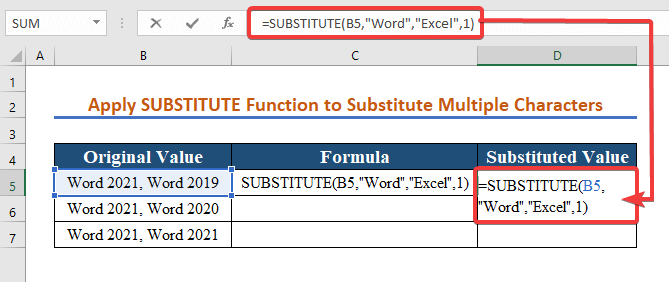
Lengkah 2:
- Pencét Asupkeun pikeun ningali hasilna.
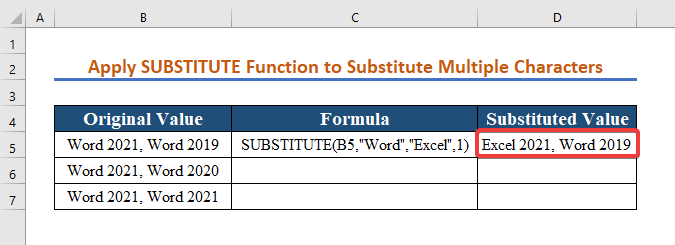
Lengkah 3:
- Malikan deui léngkah-léngkah saméméhna pikeun dua kritéria séjénna .

Hasilna, anjeun bakal ménta niléy pikeun kahiji, kadua, jeung sakabéh kajadian sakaligus pikeun ngagantikeun sababaraha karakter dina Excel.
Catetan.Inget yén Fungsi SUBSTITUTEsénsitip kana hurup leutik. Pastikeun pikeun nuliskeun aksara gede jeung aksara leutik kalawan sampurna. Sakumaha anjeun tingali dina gambar di handap ieu, pikeun aksara leutik Excelteu bisa manggihan nilai. Janten, teu aya substitusi anu lumangsung. 
2. Sarangkeun Fungsi SUBSTITUTE pikeun Ngagantikeun Sababaraha Karakter
Pikeun ngalakukeun sababaraha substitusi, dina hiji rumus, anjeun tiasa nyarang sababaraha Fungsi SUBSTITUTE.
Anggap anjeun gaduh nilai téks sapertos " art., amend., cl. " dina sél B5 , dimana " art ." nangtung pikeun " artikel ", " mandemen. " nangtung pikeun " amandemen " jeung " cl. " hartina " klausa. “.
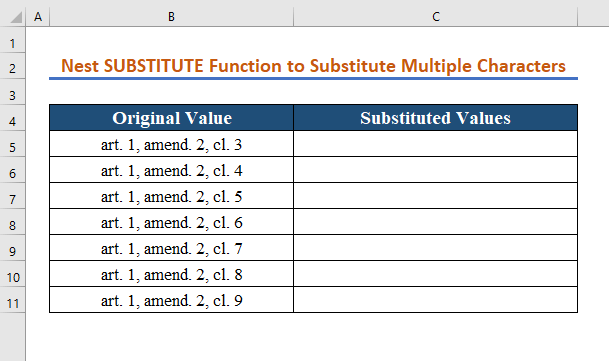
Anu anjeun pikahoyong nyaéta ngagantikeun tilu kode ku ngaran lengkep. Anjeun tiasa ngalakukeun ieu nganggo tilu rumus GANTIKAN anu misah.
=SUBSTITUTE(B5,”art.”,”article”)
=SUBSTITUTE(B5) ,"amend.","amendments")
=GANTIKAN(B5, “cl.”,”klausa”)
Terus sarangkeun hiji di jero nu séjén.
=GANTIKAN(GANTIKAN(GANTIKAN(B5,”seni.”,”artikel”),”ngaganti.”,”Amandemen”),”cl.”,”klausa”)
Pikeun ngalakukeunana, tuturkeun léngkah-léngkah ieu di handap.
Lengkah 1:
- Dina sél C5 , ketik rumus ieu.
=SUBSTITUTE(SUBSTITUTE(SUBSTITUTE(B5,"art.","article"),"amend.","amendments"),"cl.","clause") 
Lengkah 2:
- Teras, pencét Enter pikeun ningali parobahanana.

Lengkah 3:
- Salin rumus dina sél anu dibutuhkeun.
Ku kituna, anjeun bakal ningali nilai-nilai anu disubstitusi anu dipidangkeun dina screenshot di handap.
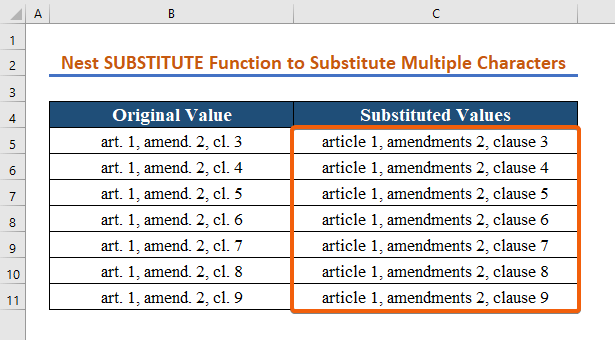
3. Laksanakeun Fungsi SUBSTITUTE sareng Fungsi INDEKS pikeun Ngagantikeun Sababaraha Aksara
Salian ti métode saméméhna, anjeun ogé tiasa nganggo Fungsi SUBSTITUTE kalayan Fungsi INDEKS pikeun ngagantikeun sababaraha karakter.
Contona, Anjeun hoyong ngagantikeun beureum jeung bulao jeung héjo sarta bodas consecutively. Sababaraha Fungsi SUBSTITUTE tiasa disarangkeun, sareng fungsi INDEX tiasa dianggo pikeun milarian / ngagentos pasangan tina méja sanés.

Pikeun ngagantikeun sababaraha karakter anu nerapkeun boh SUBSTITUTE sareng Fungsi INDEKS tuturkeun léngkah-léngkah di handap ieu.
Lengkah 1:
- Mimitina, asupkeun rumus ieu dina sél C5 ,
=SUBSTITUTE(SUBSTITUTE(B5,INDEX(E5:E6,=SUBSTITUTE(SUBSTITUTE(B5,INDEX(E5:E6,1),INDEX(F5:F6,1)),INDEX(E5:E6,2),INDEX(F5:F6,2)) Dimana,
INDEX panggihan rentang nyaeta E5:E6
INDEX panggihan rentang nyaeta E5:E6

Lengkah 2:
- Teras, Pencét Asupkeun pikeun nempo hasilna.
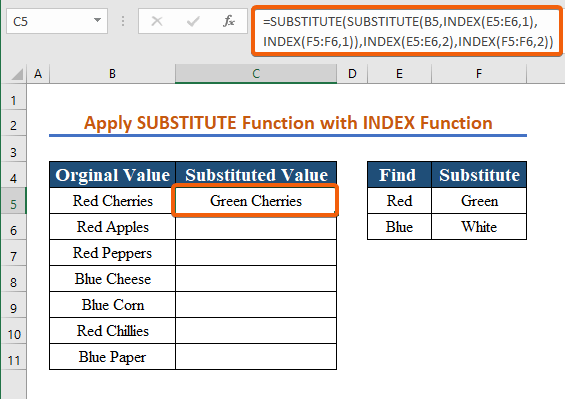
- Ahirna, Salin rumus pikeun sél séjén.

Bacaan Sarua:
- Panggihan Jeung Ganti sababaraha Niley dina Excel (6 Métode Gancang)
- Kumaha Ngaganti Karakter Husus dina Excel (6 Cara)
- Ganti Téks Sél Dumasar Kaayaan dina Excel (5 Métode)
4. Nerapkeun Fungsi REPLACE pikeun Ngagantikeun Sababaraha Karakter
Dina bagian handap, w e bakal ngajelaskeun kumaha nerapkeun Fungsi REPLACE pikeun ngagantikeun sababaraha karakter dina Excel. The Fungsi REPLACE dina Excel ngidinan Anjeun pikeun swaphiji atawa sababaraha karakter dina string téks jeung karakter séjén atawa sakumpulan karakter.
Sintaksis Excel Fungsi REPLACE nyaéta kieu:
REPLACE (old_text, start_num, num_chars, new_text)
Sakumaha nu katingali, Fungsi REPLACE mibanda 4 argumen, nu kabeh wajib.
Old_text – téks aslina (atawa rujukan ka sél jeung téks aslina) nu Anjeun hoyong ngagantikeun sababaraha karakter.
Start_num – posisi karakter kahiji dina jero old_text .
Num_chars – jumlah karakter nu rék diganti.
New_text – téks ngagantian.
Misalna, pikeun ngagantikeun kecap " Raray " pikeun " Fakta ", anjeun tiasa nuturkeun léngkah-léngkah ieu di handap.
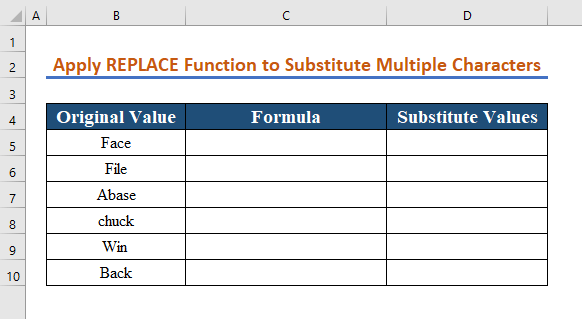
Lengkah 1:
- Kahiji, dina sél D5 , asupkeun rumus ieu,
=REPLACE(B5, 4, 1,"t") 
Lengkah 2:
- Teras, pencét Enter pikeun ningali parobahanana.

Lengkah 3:
- Pikeun nyieun al Parobahan anu dipidangkeun dina screenshot di handap ieu, salin rumus pikeun sél anu diperlukeun.
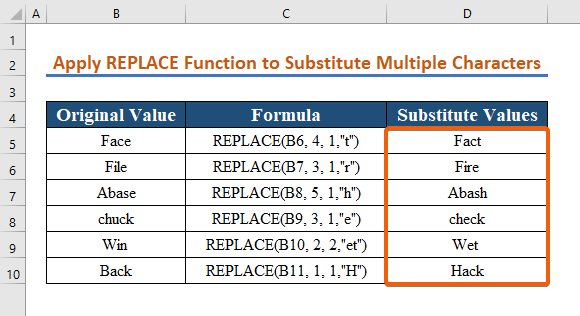
5. Sarang Fungsi REPLACE pikeun Ngagantikeun Sababaraha Karakter
Rada sering, éta kamungkinan nu bakal perlu ngarobah sababaraha item dina sél sarua. Tangtu, anjeun bisa ngalakukeun hiji ngagantian, kaluaran hasil panengah kana kolom anyar, lajeng nganggo GANTIKAN Fungsi sakali deui. Sanajan kitu, ngagunakeun nested GANTIKAN Fungsi , nu ngidinan Anjeun pikeun ngalakukeun sababaraha ngagantian kalawan rumus tunggal, mangrupakeun pilihan hadé tur leuwih profésional. Sarupa jeung Fungsi SUBSTITUTE , anjeun ogé tiasa nerapkeun sarang dina Fungsi GANTIKAN .
Misalna anjeun gaduh daptar nomer telepon dina kolom A anu diformat sapertos " 123-456-789 " sareng anjeun badé nambihan rohangan pikeun ngajantenkeun aranjeunna katingali ku cara anu sanés. Jang ngalampahkeunana, anjeun hoyong ngarobih " 123-456-789 " janten " 123 456 789 ".

Pikeun ngagantikeun sababaraha karakter dina sababaraha tempat, tuturkeun léngkah di handap ieu.
Lengkah 1:
- Ketik rumus ieu dina sél C5 mimiti,
=REPLACE(REPLACE(B5,4,1," "),8,1," ") 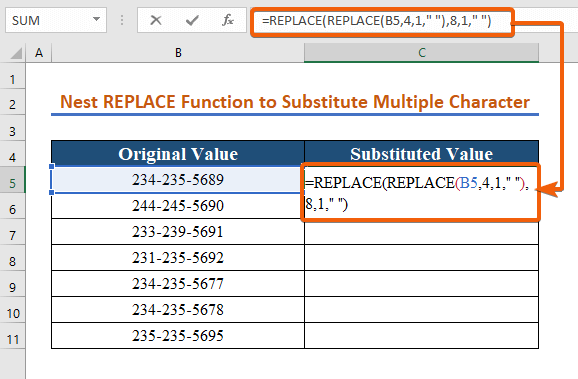
Lengkah 2:
- Kadua, pencét Enter pikeun ningali parobahan dina sél D5 .
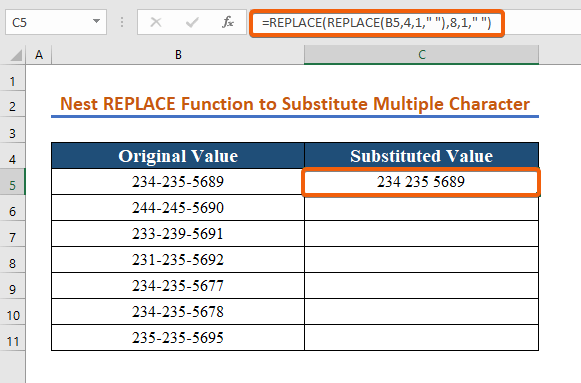
Lengkah 3:
- Ahirna, salin rumus jeung malikan deui léngkah-léngkah pikeun sél nu diperlukeun.
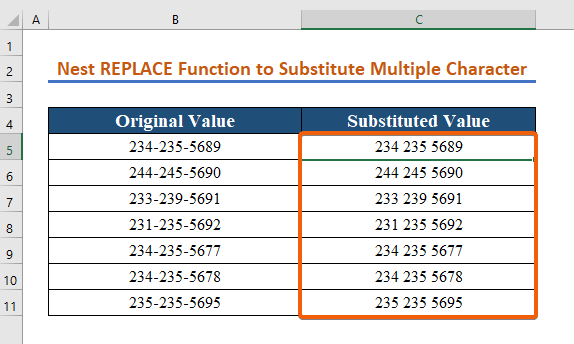
6. Jalankeun A Kodeu VBA pikeun Ngagantikeun sababaraha karakter
Narikna, anjeun tiasa nerapkeun VBA kode pikeun kéngingkeun anu sami pikeun ngagentos sababaraha karakter. Sajaba ti éta, anjeun bisa ngarobah éta sakumaha dipikahoyongna tanpa ngeunaan jumlah karakter atawa tempat sakumaha katingal dina dua pungsi dijelaskeun saméméhna.
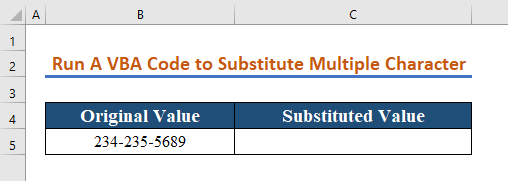
Pikeun ngajalankeun hiji VBA kode pikeun ngagantikeun sababaraha karakter, cukup tuturkeun léngkah-léngkah di handap ieu.
Lengkah1:
- Mimitina, pencét Alt + F11 pikeun muka Lembar Kerja Macro-Enabled .
- Pindah ka tab Selapkeun .
- Teras, pilih Modul .

Lengkah 2:
- Salin kode VBA di handap ieu,
9581
- Dimana,
ThisWorkbook.Worksheets("ngaran lembar kerja anjeun ayeuna")
Rentang("sél rujukan anjeun")
myStringToReplace = "nilai anu anjeun hoyong ngagantikeun"
myReplacementString = “Nilai anu disubstitusi anjeun”
- Teras, tempelkeun kana jandela program
- Pencét Lebetkeun pikeun ningali format angka anu diganti.
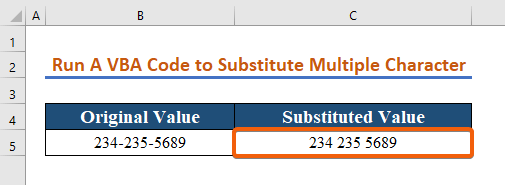
Kacindekan
Pikeun nyimpulkeun, kuring ngarepkeun tulisan ieu parantos masihan pituduh anu lengkep pikeun ngagentos sababaraha karakter dina Excel. Sadaya prosedur ieu kedah diajar sareng dilarapkeun kana set data anjeun. Tingali kana buku latihan prakték sareng uji kaahlian ieu. Kami ngamotivasi pikeun tetep ngadamel tutorial sapertos kieu kusabab dukungan anjeun anu berharga.
Upami anjeun aya patarosan - Mangga naroskeun ka kami. Oge, mangga tinggalkeun koméntar dina bagian di handap.
Kami, The Exceldemy Tim, salawasna responsif kana patarosan anjeun.
Tetep sareng kami & terus diajar.

